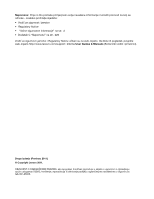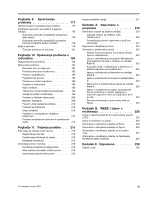Lenovo ThinkPad T420s (Bosnian) User Guide
Lenovo ThinkPad T420s Manual
 |
View all Lenovo ThinkPad T420s manuals
Add to My Manuals
Save this manual to your list of manuals |
Lenovo ThinkPad T420s manual content summary:
- Lenovo ThinkPad T420s | (Bosnian) User Guide - Page 1
Vodič za korisnike ThinkPad T420s i T420si - Lenovo ThinkPad T420s | (Bosnian) User Guide - Page 2
itani su na web-mjesto. Da biste ih pogledali, posjetite web-mjesto http://www.lenovo.com/support i kliknite User Guides & Manuals (Korisnički vodiči i priručnici). Drugo izdanje (Prosinac 2011.) © Copyright Lenovo 2011. OBAVIJEST O OGRANIČENIM PRAVIMA: ako se podaci ili softver isporučuju u skladu - Lenovo ThinkPad T420s | (Bosnian) User Guide - Page 3
21 Fingerprint Software 21 Lenovo Solution Center 21 Lenovo ThinkVantage Tools 21 Lenovo ThinkVantage Toolbox 22 Message Center Plus 22 Password Manager 22 Power Manager 22 Presentation Director 23 Product Recovery 23 Rescue and Recovery 23 SimpleTap 23 System Update 24 ThinkVantage GPS - Lenovo ThinkPad T420s | (Bosnian) User Guide - Page 4
ThinkPad Port Replicator Series 3, ThinkPad Mini Dock Series 3, ThinkPad Mini Dock Plus Series 3 ili ThinkPad Mini Dock Plus Series 3 (170 W) . . 142 Isključivanje dodataka ThinkPad Port Replicator Series 3, ThinkPad Mini Dock Series 3, ThinkPad Mini Dock Plus Series 3 ili ThinkPad Mini Dock - Lenovo ThinkPad T420s | (Bosnian) User Guide - Page 5
web-mjesta 178 Dobivanje najnovijih upravljačkih programa pomoću programa System Update . . . . . 178 Briga o računalu 212 Ulazi i priključci 213 Problemi s univerzalnom serijskom sabirnicom 213 Problem sa sidrišnom stanicom ili replikatorom ulaza 213 Poglavlje 11. Traž Copyright Lenovo 2011 iii - Lenovo ThinkPad T420s | (Bosnian) User Guide - Page 6
iv Vodič za korisnike - Lenovo ThinkPad T420s | (Bosnian) User Guide - Page 7
čunalo ili drugi uređaji ne mogu pritisnuti te općenito da se ne može dogoditi ništa što bi ometalo rad računala. © Copyright Lenovo 2011 v - Lenovo ThinkPad T420s | (Bosnian) User Guide - Page 8
informacije koje su dostavljene s vašim računalom. Informacije u ovom dokumentu ne utječu na uvjete kupoprodajnog ugovora ni ograničenog jamstva tvrtke Lenovo. Dodatne informacije potražite u Vodiču za sigurnost i jamstvo, koji se isporučuje uz računalo. Sigurnost korisnika je važna. Naši proizvodi - Lenovo ThinkPad T420s | (Bosnian) User Guide - Page 9
ške potražite na sljedećem web-mjestu: http://www.lenovo.com/support/phone. Što je češće moguće provjeravajte jesu li se na naponska žica ili naponski adaptor bilo izloženo vodi. • Znak da je proizvod bio ispušten ili oštećen na bilo koji način. • Proizvod ne radi normalno Copyright Lenovo 2011 vii - Lenovo ThinkPad T420s | (Bosnian) User Guide - Page 10
opremljenih s naponskom žicom, uvijek provjerite je li struja isključena i da je proizvod isključen iz bilo kojeg izvora napajanja. Ako imate nekih pitanja ili nedoumica, kontaktirajte korisnički Centar za podršku. Iako nema pokretnih dijelova u vašem računalu nakon što se naponska žica odspoji, - Lenovo ThinkPad T420s | (Bosnian) User Guide - Page 11
ovakva naljepnica su prisutne rizične razine napona, električnog toka i energije. Unutar tih komponenti nema dijelova koji se mogu servisirati. Ako sumnjate da postoji problem s nekim od tih dijelova, obratite se tehničaru u servisu. © Copyright Lenovo 2011 ix - Lenovo ThinkPad T420s | (Bosnian) User Guide - Page 12
računala imaju baterijski uložak, koji se može puniti, koji osigurava napajanje sistema kad je u prijenosnom načinu. Baterijama koje dostavlja Lenovo za korištenje s vašim proizvodom je testirana kompatibilnost i one se trebaju zamijeniti samo s odobrenim dijelovima. Nikad ne pokušavajte otvoriti - Lenovo ThinkPad T420s | (Bosnian) User Guide - Page 13
ži male količine štetnih sastojaka. Da biste izbjegli ozljede: • Zamijenite samo vrstom baterije koji preporučuje Lenovo. • Držite baterijski uložak daleko od vatre. • Ne izlažite ga vodi ili kiši. Pogledajte web-mjesto http://www.dtsc.ca.gov/hazardouswaste/perchlorate. © Copyright Lenovo 2011 xi - Lenovo ThinkPad T420s | (Bosnian) User Guide - Page 14
Toplina i ventilacija proizvoda OPASNOST Računala, prilagodnici izmjeničnog napona i mnogi dodaci mogu tijekom rada i punjenja baterija generirati toplinu. Prijenosna računala zbog svojeg kompaktnog formata često proizvode osjetno toplinsko isijavanje. Uvijek slijedite ove osnovne mjere predostrož - Lenovo ThinkPad T420s | (Bosnian) User Guide - Page 15
sukladnosti OPREZ: Prilikom ugradnje proizvoda s laserom (kao što su CD-ROM-ovi, DVD pogoni, uređaji s optičkim kabelima i odašiljači) uzmite u obzir sljedeće: © Copyright Lenovo 2011 xiii - Lenovo ThinkPad T420s | (Bosnian) User Guide - Page 16
75 mV. Upotreba slušalica koje nisu u skladu s normom EN 50332-2 može biti opasna zbog velikih razina pritiska zvuka. Ako je vaše računalo tvrtke Lenovo isporučeno sa slušalicama, kombinacija tih slušalica i računala u skladu je sa specifikacijama norme EN 50332-1. Ako koristite neke druge slušalice - Lenovo ThinkPad T420s | (Bosnian) User Guide - Page 17
elementu za koji je u državi Kaliforniji poznato da uzrokuje rak, deformacije ploda ili druge reproduktivne štete. Operite ruke nakon rukovanja. Spremite ove upute. © Copyright Lenovo 2011 xv - Lenovo ThinkPad T420s | (Bosnian) User Guide - Page 18
xvi Vodič za korisnike - Lenovo ThinkPad T420s | (Bosnian) User Guide - Page 19
" na str. 5 • "Pogled s lijeve strane" na str. 6 • "Pogled sa stražnje strane" na str. 9 • "Pogled s donje strane" na str. 7 • "Indikatori stanja" na str. 10 © Copyright Lenovo 2011 1 - Lenovo ThinkPad T420s | (Bosnian) User Guide - Page 20
Pogled sprijeda za modele ThinkPad T420s/T420si 1 Zaslon računala 3 Tipka ThinkVantage 5 Pokazivač TrackPoint 7 Indikatori stanja sustava i napajanja 9 Ugrađeni mikrofon (lijevo) 11 ThinkLight 13 UltraConnect™ bežične antene (desno) 15 Tipke za naprijed i natrag 17 Bluetooth antena 19 Tipke dodirne - Lenovo ThinkPad T420s | (Bosnian) User Guide - Page 21
sustavima Windows XP i Windows Vista®). Napomena: Na računalo je, ovisno o datumu proizvodnje, umjesto programa SimpleTap možda predinstaliran Lenovo ThinkVantage Toolbox ili ThinkVantage Productivity Center. Gumb ThinkVantage možete koristiti i da biste prekinuli redoslijed pokretanja računala te - Lenovo ThinkPad T420s | (Bosnian) User Guide - Page 22
potražite u uputama u odjeljku "Korištenje čitača otiska prsta" na str. 79. 17 Bluetooth antena Vaše računalo ima integrirane Bluetooth značajke. 20 Tipka Fn Pomoću tipke Fn iskoristite funkcije računala ThinkPad®, primjerice uključivanje značajke ThinkLight. Da biste koristili funkcije računala - Lenovo ThinkPad T420s | (Bosnian) User Guide - Page 23
Pogled zdesna Slika 2. Prikaz računala ThinkPad T420s/T420si s desne strane 1 Ključanica za sigurnosni kabel 3 Prekidač bežičnog primopredajnika 2 Serial Ultrabay Slim 1 Ključanica za sigurnosni kabel Računalo se isporučuje s ključ - Lenovo ThinkPad T420s | (Bosnian) User Guide - Page 24
Pogled s lijeve strane Slika 3. Prikaz računala ThinkPad T420s/T420si s lijeve strane 1 Ventilacijski otvori (s lijeve strane) 3 čunala i audiopriključci priključnih stanica ThinkPad Mini Dock Series 3, ThinkPad Mini Dock Plus Series 3 i ThinkPad Mini Dock Plus Series 3 (170 W). Pogledajte " - Lenovo ThinkPad T420s | (Bosnian) User Guide - Page 25
uputama u odjeljku "Korištenje čitača medijskih kartica" na str. 62. Pogled s donje strane Slika 4. Pogled s donje strane modela ThinkPad T420s/T420si 1 Utor za minikarticu PCI Express Mini Card za bežični LAN/WiMAX 3 Priključak za sidrišnu stanicu 5 Tvrdi disk ili statički disk 7 Baterija 2 Utor - Lenovo ThinkPad T420s | (Bosnian) User Guide - Page 26
u utor za SIM karticu. 7 Baterija Kad god izmjenični napon nije dostupan, koristite napajanje putem baterije računala. Umetanjem druge baterije (koja je dostupna kao dodatna oprema) u Serial Ultrabay Slim možete produljiti vrijeme rada računala. Možete koristiti i Power Manager da biste na - Lenovo ThinkPad T420s | (Bosnian) User Guide - Page 27
stražnje strane Slika 5. Pogled sa stražnje strane modela ThinkPad T420s/T420si 1 Priključak za napajanje 3 USB priključak (straž je računalo priključeno na ThinkPad Port Replicator Series 3, ThinkPad Mini Dock Series 3, ThinkPad Mini Dock Plus Series 3 ili ThinkPad Mini Dock Plus Series 3 (170 W), - Lenovo ThinkPad T420s | (Bosnian) User Guide - Page 28
mirovanja ili s isključenim napajanjem, morate otvoriti program Power Manager te konfigurirati odgovarajuće postavke da biste omogućili funkciju Always priključeno na ThinkPad Port Replicator Series 3, ThinkPad Mini Dock Series 3, ThinkPad Mini Dock Plus Series 3 ili ThinkPad Mini Dock Plus Series 3 - Lenovo ThinkPad T420s | (Bosnian) User Guide - Page 29
Indikatori stanja sustava 1 Pristup uređaju Za čitanje ili pisanje podataka koristi se tvrdi disk ili dodatni pogon, kao što je pogon u ležištu Ultrabay. Kada pokazatelj trepće, nemojte prebacivati računalo u stanje mirovanja, uklanjati uređaj iz ležišta ni isključivati računalo. 2 Uključivanje Gumb - Lenovo ThinkPad T420s | (Bosnian) User Guide - Page 30
1 Stanje mirovanja (u sustavu Windows XP stanje pripravnosti) • Zeleno: računalo je u stanju mirovanja. • Trepće zeleno: računalo prelazi u stanje mirovanja ili hibernacije ili pak nastavlja normalno funkcioniranje. 2 Stanje baterije • Zeleno: baterija je napunjena više od 20%. • Narančasto: - Lenovo ThinkPad T420s | (Bosnian) User Guide - Page 31
tenje ili je u tijeku prijenos podataka. • Isključeno: onemogućena je značajka Bluetooth. 4 Stanje bežičnog LAN-a / bežičnog WAN-a/WiMAX-a • Zeleno: uključena su oznake vašeg računala. Ako zatražite pomoć od tvrtke Lenovo, pripremite podatke o vrsti uređaja i broju modela da bi tehničari - Lenovo ThinkPad T420s | (Bosnian) User Guide - Page 32
s FCC ID-jem i brojem IC certifikata Na kućištu računala ne nalaze se FCC ID ili broj IC certifikata za karticu PCI Express Mini Card. FCC ID i broj IC certifikata nalaze se na kartici instaliranoj u utoru za PCI Express Mini - Lenovo ThinkPad T420s | (Bosnian) User Guide - Page 33
Ako na računalu nije unaprijed instalirana integrirana bežična kartica PCI Express Mini Card, možete je instalirati. Da biste to učinili, slijedite postupak naveden u odjeljku "Zamjena kartice PCI Express Mini za bežični LAN/WiMAX" na str. 110 - Lenovo ThinkPad T420s | (Bosnian) User Guide - Page 34
-mm ExpressCard kartica ili jedinstveni čitač četiri medijske kartice Optički pogon • Multi-Burner pogon značajke bežičnog povezivanja • integrirani bežični LAN • integrirani Bluetooth (na nekim modelima) 16 Vodič za korisnike - Lenovo ThinkPad T420s | (Bosnian) User Guide - Page 35
-ionskih (Li-Ion) baterija Trajanje baterije • Postotak preostalog napona baterije provjerite u odjeljku Power Manager Battery Gauge (Mjerač baterije programa Power Manager) na programskoj traci. • Power Manager prikazuje i zelenu, žutu i crvenu oznaku. Bateriju pod jamstvom sa crvenom oznakom mogu - Lenovo ThinkPad T420s | (Bosnian) User Guide - Page 36
. Napomena: Dodatne informacije o tehnologijama ThinkVantage i drugim računalnim rješenjima koja nudi tvrtka Lenovo potražite na adresi: http://www.lenovo.com/support Pristupanje aplikacijama u sustavu Windows 7 Ako koristite operacijski sustav Windows 7, aplikacijama možete pristupiti primjenom - Lenovo ThinkPad T420s | (Bosnian) User Guide - Page 37
Manager Spremište lozinka Power Manager Kontrole za napajanje Recovery Media Diskovi za Factory Recovery (oporavak u tvorničko stanje) Rescue and Recovery Poboljšano sigurnosno kopiranje i vraćanje SimpleTap SimpleTap System Update navigacijski prozor aplikacije Lenovo ThinkVantage Tools i - Lenovo ThinkPad T420s | (Bosnian) User Guide - Page 38
) Power Manager Hardware and Sound (Hardver i zvuk) Lenovo - kontrole za napajanje System and Security (Sustav i sigurnost) Recovery Media System and Security (Sustav i sigurnost) Lenovo - diskovi za oporavak u tvorničko stanje SimpleTap Programi Lenovo - SimpleTap System Update System - Lenovo ThinkPad T420s | (Bosnian) User Guide - Page 39
kliknite Start ➙ All Programs (Svi programi) ➙ ThinkVantage ➙ Active Protection System. Client Security Solution Client Security Solution pridonosi zaštiti računala i osobnih Solution možete preuzeti na web-mjestu: http://www.lenovo.com/support Napomena: Ako je na računalu instaliran sustav Windows - Lenovo ThinkPad T420s | (Bosnian) User Guide - Page 40
ThinkVantage Toolbox (ovisno o datumu proizvodnje) • Power Manager • Rescue and Recovery • System Update Da biste pristupili programu Lenovo ThinkVantage Tools, kliknite Start ➙ All Programs (Svi programi) ➙ Lenovo ThinkVantage Tools. Napomena: Lenovo ThinkVantage Tools dostupan je samo na modelima - Lenovo ThinkPad T420s | (Bosnian) User Guide - Page 41
Windows XP: kliknite Start ➙ All programs (Svi programi) ➙ ThinkVantage ➙ Power Manager (Upravitelj napajanja). Presentation Director Presentation Director uslužni je program za konfiguraciju zaslona , možete ga preuzeti na adresi http://support.lenovo.com. Poglavlje 1. Pregled proizvoda 23 - Lenovo ThinkPad T420s | (Bosnian) User Guide - Page 42
BIOS-a i ostalih aplikacija trećih strana) pomaže pri ažuriranju softvera. Među softverom koji biste trebali ažurirati nalaze se i programi koje osigurava Lenovo, kao što je program Rescue and Recovery. Da biste otvorili System Update System Update. ThinkVantage GPS Ako kartica PCI Express Mini Card - Lenovo ThinkPad T420s | (Bosnian) User Guide - Page 43
korištenje prijenosnog računala ThinkPad. Da biste biste sigurni da ste postigli najbolje performanse računala, pregledajte sljedeću web-stranicu te potražite informacije koje će vam olakšati otklanjanje poteškoća te odgovore na najčešća pitanja: http://www.lenovo.com/support/faq. Je li vodič za - Lenovo ThinkPad T420s | (Bosnian) User Guide - Page 44
sustavu Windows XP sheme za uštedu energije) pomoću značajke Power Manager (Upravitelj napajanja). • Ako će računalo biti isključeno dulje čitim lokacijama? • Da biste riješili problem s bežičnim umrežavanjem, idite na: http://www.lenovo.com/support/faq • Iskoristite prednost značajki umrežavanja - Lenovo ThinkPad T420s | (Bosnian) User Guide - Page 45
softvera sami možete dijagnosticirati probleme. • Na tvrdom disku umjesto programa SimpleTap možda predinstaliran Lenovo ThinkVantage Toolbox ili ThinkVantage Productivity Center. računalo ili pokrenuti program ThinkPad Setup (Postavljanje računala ThinkPad) Da biste pristupili radnom prostoru - Lenovo ThinkPad T420s | (Bosnian) User Guide - Page 46
Ako je numerička tipkovnica omogućena, pritisnite i držite Shift da biste privremeno koristili tipke za kontrolu pokazivača i zaslona. Napomena: Funkcije tipki za kontrolu pokazivača i zaslona nisu otisnute na tipkama. Kombinacije funkcijskih tipki Ako postavite funkcijske tipke, radne značajke mož - Lenovo ThinkPad T420s | (Bosnian) User Guide - Page 47
prikazali ploču za isključivanje računala), promijenite postavke u programu Power Manager. • Fn + F12 Stavite računalo u stanje hiberancije. F12, morate na računalu imati instaliran upravljački program uređaja ThinkPad PM. Dodatne informacije o funkciji upravljanja napajanjem potražite u odjeljku " - Lenovo ThinkPad T420s | (Bosnian) User Guide - Page 48
vanjskog monitora. Windows će prikazati sljedeće mogućnosti prikaza: - Computer display only (Samo zaslon računala) (LCD) - Computer display and external monitor (Zaslon računala i vanjski monitor) (ista slika) - Computer display and external monitor (Zaslon računala i vanjski monitor) (funkcija pro - Lenovo ThinkPad T420s | (Bosnian) User Guide - Page 49
sljedeće upravljačke programe uređaja: - upravljački program programa Power Management - uslužni program za zaslonski prikaz - upravljački programi bežič Ta je funkcija podržana samo na prijenosnim računalima ThinkPad koja imaju ThinkLight. Stanje uključenosti značajke ThinkLight prikazuje - Lenovo ThinkPad T420s | (Bosnian) User Guide - Page 50
- Fn + strelica lijevo: prethodna pjesma Tipke za glasnoću i stišavanje Glasnoću ugrađenih zvučnika možete prilagoditi pomoću sljedeća tri gumba: 1 Tipka za isključivanje zvučnika 2 Tipka za kontrolu glasnoće 3 Isključivanje mikrofona Ako isključite zvuk, a zatim isključite računalo, zvuk će nakon - Lenovo ThinkPad T420s | (Bosnian) User Guide - Page 51
se prozor Communications settings (Postavke komunikacije). 2. Kliknite gumb Manage Settings (Upravljanje postavkama). Otvorit će se prozor uslužnog za isključivanje zvuka mikrofona). Otvorit će se prozor Setting for Microphone Mute (Postavke za isključivanje zvuka mikrofona). 4. Odaberite Only the - Lenovo ThinkPad T420s | (Bosnian) User Guide - Page 52
istovremeno pritisnete tu tipku i neku drugu tipku, prikazuje se prozor System Properties (Svojstva sustava) ili Computer (Računalo) (u sustavu Device Settings (Postavke UltraNav uređaja). U tom prozoru kliknite Manage Settings (Upravljanje postavkama). Prikazat će se prozor sa svojstvima miša. - Lenovo ThinkPad T420s | (Bosnian) User Guide - Page 53
Korištenje pokazivačkog uređaja TrackPoint Pokazivački uređaj TrackPoint sastoji se od pokazivačkog štapića (1) na tipkovnici i tri gumba za klikanje pri dnu tipkovnice. Da biste pomakli pokazivač (5) po zaslonu, pritisnite kapicu na pokazivačkom štapiću u bilo kojem smjeru paralelnom s tipkovnicom. - Lenovo ThinkPad T420s | (Bosnian) User Guide - Page 54
2. Kliknite Manage Settings (Upravljanje postavkama) da biste otvorili prozor Mouse properties (Svojstva miša). 3. Kliknite karticu UltraNav. U odjeljku TrackPoint dodatno promijenite postavke. Više pojedinosti potražite u pomoći u usluž - Lenovo ThinkPad T420s | (Bosnian) User Guide - Page 55
, slijedite ove korake: 1. Pritisnite Fn+F8. Prikazat će se ploča UltraNav Device Settings (Postavke UltraNav uređaja). 2. Kliknite Manage Settings (Upravljanje postavkama) da biste otvorili prozor Mouse properties (Svojstva miša). 3. Kliknite karticu UltraNav i nastavite s prilagodbom dodirne plo - Lenovo ThinkPad T420s | (Bosnian) User Guide - Page 56
UltraNav Device Settings (Postavke UltraNav uređaja). 2. Kliknite Manage Settings (Upravljanje postavkama) da biste otvorili prozor Mouse properties Kliknite karticu UltraNav. 4. Potvrdite okvir za Show UltraNav icon on the system tray (Prikaži ikonu UltraNav u paleti sustava). 5. Kliknite OK (U - Lenovo ThinkPad T420s | (Bosnian) User Guide - Page 57
jer vam omogućuje da posao nosite kamo god krenuli. Uz ThinkPad baterije moći ćete raditi dulje bez potrebe za povezivanjem s električnom utičnicom. Provjera stanja baterije U značajci Power Manager Battery Gauge u paleti zadataka prikazuje se postotak napunjenosti baterije. Brzina kojom tro - Lenovo ThinkPad T420s | (Bosnian) User Guide - Page 58
čajke kao što su načini uštede energije, prazan zaslon, mirovanje (čekanje) i hibernacija. Upravljanje napajanjem baterije Pomoću programa Power Manager (Upravljanje energijom) možete prilagoditi postavke napajanja da biste postigli najbolju ravnotežu između performansi i uštede energije. Da biste - Lenovo ThinkPad T420s | (Bosnian) User Guide - Page 59
➙ Power Manager(Upravitelj napajanja). Dodatne informacije o programu Power Manager potražite + F3). 3. Odaberite Power off display (Isključi napajanje zaslona). žičnog povezivanja kao što su Bluetooth ili bežični LAN, isključite System and Security (Sustav i sigurnost) (u sustavu Windows Vista System - Lenovo ThinkPad T420s | (Bosnian) User Guide - Page 60
Power Manager. 2. Kliknite karticu Global Power Settings (Globalne postavke napajanja). 3. U postavkama Low battery alarm (Alarm prazne baterije) ili Critically low battery ili odobrila tvrtka Lenovo. Sistem će se nastaviti podizati, ali neće puniti neodobrene baterije. Pažnja: Lenovo ne snosi - Lenovo ThinkPad T420s | (Bosnian) User Guide - Page 61
uložak potrošni je materijal. Ako se baterija započne prebrzo prazniti, zamijenite baterijski uložak novim i to one vrste koju preporučuje Lenovo. Dodatne informacije o zamjeni baterijskog uloška zatražite od centra za korisničku. OPASNOST Nemojte ga bacati, drobiti, bušiti ni izlagati velikim - Lenovo ThinkPad T420s | (Bosnian) User Guide - Page 62
podataka, a pristup osigurava davatelj bežičnih usluga. Bluetooth Jedna od niza tehnologija koje se koriste za stvaranje bežične osobne mreže. Bluetooth može povezati uređaje koji se nalaze na kratkoj žite u odjeljku "Pronalaženje dodatne opreme za uređaj ThinkPad" na str. 129. 44 Vodič za korisnike - Lenovo ThinkPad T420s | (Bosnian) User Guide - Page 63
značajku bežičnog povezivanja (standard 802.11) istodobno s mogućnošću Bluetooth, brzina prijenosa podataka može biti sporija, što pak može utjecati na LAN pristupne točke. Lenovo nudi bežične uređaje. Za više informacija pogledajte "Pronalaženje dodatne opreme za uređaj ThinkPad" na str. 129. Kori - Lenovo ThinkPad T420s | (Bosnian) User Guide - Page 64
klikom. U sustavu Windows XP možete koristiti ThinkPad Bluetooth sa softverom Enhanced Data Rate ili softver Microsoft Bluetooth. Prema zadanim je postavkama na računalu instaliran ThinkPad Bluetooth sa softverom Enhanced Data Rate. Prvo korištenje tehnologije Bluetooth na računalu Ako na računalu - Lenovo ThinkPad T420s | (Bosnian) User Guide - Page 65
karticu Options (Mogućnosti). 6. Kliknite Learn more about Bluetooth Settings (Dodatni podaci o Bluetooth postavkama). Korištenje tehnologije ThinkPad Bluetooth sa softverom Enhanced Data Rate Ako je na računalu instaliran ThinkPad Bluetooth sa softverom Enhanced Data Rate, na zaslonu se prikazuju - Lenovo ThinkPad T420s | (Bosnian) User Guide - Page 66
Programs (Dodaj ili ukloni programe). 4. Odaberite ThinkPad Bluetooth sa softverom Enhanced Data Rate, potom kliknite Change Install from a list or specific location (Advanced) (Instaliraj s popisa ili određenog mjesta (dodatno)), a potom kliknite Next (Dalje). c. Odaberite Search for the best driver - Lenovo ThinkPad T420s | (Bosnian) User Guide - Page 67
ThinkPad Bluetooth sa softverom Enhanced Data Rate: 1. Pritisnite Fn+F5 da biste uključili Bluetooth. 2. Kliknite Start ➙ Run (Pokreni). 3. Upišite C:\SWTOOLS\Drivers\TPBTooth\Setup.exe (ili navedite cijeli put do setup.exe datoteke koju ste preuzeli s adrese http://www.lenovo.com/support - Lenovo ThinkPad T420s | (Bosnian) User Guide - Page 68
tako da otvorite Access Connections ili desnom tipkom miša kliknite mjerač za Access Connections na programskoj traci pa odaberete View Status of Wireless Connection (Prikaz statusa bežične veze). • Stanja mjerača programa Access Connections: bežični LAN - Isključeno je napajanje antene za bežičnu - Lenovo ThinkPad T420s | (Bosnian) User Guide - Page 69
čajku bežičnog povezivanja, učinite sljedeće: 1. U paleti sustava kliknite ikonu stanja bežične veze programa Access Connections. 2. Kliknite Power On Wireless Radio (Uključi bežični primopredajnik). Da biste onemogućili značajku bežičnog povezivanja, učinite sljedeće: • U paleti sustava kliknite - Lenovo ThinkPad T420s | (Bosnian) User Guide - Page 70
čunalo. Za sustav Windows XP: 1. Desnom tipkom miša kliknite radnu površinu, a zatim kliknite Properties (Svojstva). Otvorit će se prozor Display Properties (Svojstva prikaza). 2. Kliknite karticu Appearance (Izgled). 3. U odjeljku Font Size (Veličina fonta) kliknite Large Fonts (Veliki fontovi) ili - Lenovo ThinkPad T420s | (Bosnian) User Guide - Page 71
. Izlaz za zaslon možete premještati na zaslon računala, vanjski monitor ili oboje u prozoru Display Settings (Postavke prikaza ) (u sustavu Windows XP to je prozor Display Properties (Svojstva prikaza)). Priključivanje vanjskog monitora Da biste priključili vanjski monitor, slijedite ove korake - Lenovo ThinkPad T420s | (Bosnian) User Guide - Page 72
moju radnu površinu samo na vanjskom monitoru) Napomena: Ako vaše računalo ne prepoznaje vanjski monitor, neće se otvoriti dijaloški okvir New Display Detected (Otkriven novi zaslon). Pojedinosti potražite u mrežnoj pomoći sustava Windows. Za sustav Windows XP: 1. Isključite računalo. 2. Priključite - Lenovo ThinkPad T420s | (Bosnian) User Guide - Page 73
Vista: Napomena: Ako odaberete Show different parts of my desktop on each display (extended) (Na svakom prikazu pokaži drugi dio radne površine karticu Driver (Upravljački program). 11. Kliknite Update Driver (Ažuriraj upravljački program). 12. Kliknite Browse my computer for driver software - Lenovo ThinkPad T420s | (Bosnian) User Guide - Page 74
Update Driver (Ažuriraj upravljački program). Otvorit će se čarobnjak za ažuriranje hardvera. 12. Kliknite No, not this time (Ne sada), a potom kliknite Next (Dalje). 13. Odaberite Install from a list or specific ThinkPad Mini Dock Plus Series 3, ThinkPad Mini Dock Series 3 ili ThinkPad Mini Dock - Lenovo ThinkPad T420s | (Bosnian) User Guide - Page 75
Grafičku procesnu jedinicu (GPU) prebacite na grafiku visokih performansi. Dodatne informacije o mijenjanju načina GPU-a potražite u pomoći za program ThinkPad Power Manager. Napomena: Ako je na računalu instaliran sustav Windows XP, nije moguće promijeniti način rada grafičke procesorske jedinice - Lenovo ThinkPad T420s | (Bosnian) User Guide - Page 76
Postavljanje prezentacije Napomena: Ako je na računalu instaliran sustav Windows 7, ono ne podržava značajku Presentation Director, no pomoću kombinacije tipki Fn + F7 može promijeniti izlaz zaslona na povezani projektor. Presentation Director osigurava jednostavan način postavljanja računala da - Lenovo ThinkPad T420s | (Bosnian) User Guide - Page 77
Ako je to prvi put da se priključuje vanjski monitor, otvorit će se dijaloški okvir New Display Detected (Otkriven novi zaslon). Odaberite Show different parts of my desktop on each display (extended) (Na svakom prikazu pokaži drugi dio moje radne površine (prošireno)), a zatim kliknite OK (U redu - Lenovo ThinkPad T420s | (Bosnian) User Guide - Page 78
položaj, ali ikone se moraju dodirivati. 6. Kliknite OK (U redu) da biste primijenili promjene. Korištenje značajke NVIDIA Optimus Graphics Neki ThinkPad prijenosnici podržavaju grafičke značajke NVIDIA Optimus. Grafička značajka NVIDIA Optimus omogućuje dinamičko prebacivanje, odnosno prebacivanje - Lenovo ThinkPad T420s | (Bosnian) User Guide - Page 79
, primjerice slušalica priključenih u kombiniranu audioutičnicu računala ili u utičnicu mikrofona računala ThinkPad Mini Dock Series 3, ThinkPad Mini Dock Plus Series 3 ili ThinkPad Mini Dock plus Series 3 (170 W) Napomena: Kombinirani audiopriključak ne podržava obične mikrofone. Sljedeća tablica - Lenovo ThinkPad T420s | (Bosnian) User Guide - Page 80
pomoću kombinacije tipki Fn+F6 pa klikom na gumb Hide my camera image (Sakrij sliku kamere) onemogućite kameru. Konfiguracija postavki kamere se prozor Communications settings (Postavke komunikacije). 2. Kliknite gumb Manage Settings (Upravljanje postavkama). Otvorit će se prozor uslužnog programa - Lenovo ThinkPad T420s | (Bosnian) User Guide - Page 81
• SD • SDHC kartica • SDXC kartica • MultiMediaCard (MMC) Napomene: • računalo ne podržava značajku CPRM za SD kartice. • Prilikom prijenosa podataka na izbrisivu medijsku karticu, kao što je kartica SD, ili s takve kartice računalo nemojte postavljati u stanje mirovanja ili hibernacije prije dovrš - Lenovo ThinkPad T420s | (Bosnian) User Guide - Page 82
uključi i radi", učinite sljedeće: • Za sustav Windows 7: 1. Otvorite upravljačku ploču. 2. Kliknite Hardware and Sound (Hardver i zvuk). 3. Kliknite Device Manager (Upravitelj uređaja). Ako se zatraži administratorska lozinka ili potvrda, upišite lozinku ili potvrdite akciju. 4. Na izborniku Action - Lenovo ThinkPad T420s | (Bosnian) User Guide - Page 83
ispravno sjedenje. Ako imate to na umu, možete poboljšati učinak i raditi ugodnije. Lenovo predano radi na omogućivanju dostupnosti najnovijih informacija i tehnologija korisnicima s invaliditetom. Naš je rad prilagodite pritiskom na kombinaciju tipki Fn+Home ili Fn+End. © Copyright Lenovo 2011 65 - Lenovo ThinkPad T420s | (Bosnian) User Guide - Page 84
nosti pronaći ćete na sljedećem web-mjestu: http://www.lenovo.com/accessories/services/index.html. Istražite raspoložive priključne stanice i vanjske proizvode pomoću kojih možete prilagoditi računalo i dobiti željene značajke. Značajke linije ThinkPad koje omogućuju ugodan rad: neke značajke linije - Lenovo ThinkPad T420s | (Bosnian) User Guide - Page 85
se rješenjem datoteke oblika Adobe PDF pretvaraju u oblik koji programi za čitanje zaslona mogu pročitati. To je rješenje web-usluga tvrtke Adobe Systems Incorporated. Putem web-mjesta http://access.adobe.com dokumenti u obliku Adobe PDF mogu se pretvoriti u HTML ili običan tekst na raznim jezicima - Lenovo ThinkPad T420s | (Bosnian) User Guide - Page 86
: • Da biste koristili zrakoplovni ili bežični servis (primjerice internet, Bluetooth i slično), raspitajte se o njemu u zrakoplovnoj tvrtki prije ukrcavanja ćete biti daleko od ureda: Ključne stvari za putovanje • ThinkPad prilagodnik izmjeničnog napona • vanjski miš, ako ste ga navikli koristiti - Lenovo ThinkPad T420s | (Bosnian) User Guide - Page 87
• prilagodnik izmjeničnog napona za državu u koju putujete • prilagodnik za telefonsku liniju te države Druge korisne stavke • ThinkPad kombinirani prilagodnik za izmjenični i istosmjerni napon • vanjski uređaj za pohranu Poglavlje 3. Računalo i vi 69 - Lenovo ThinkPad T420s | (Bosnian) User Guide - Page 88
70 Vodič za korisnike - Lenovo ThinkPad T420s | (Bosnian) User Guide - Page 89
procjenu, odabir i ugradnju uređaja za zaključavanje i sigurnosnih značajki odgovorni ste sami. Lenovo ne iznosi komentare, prosudbe ili jamstva koji se odnose na funkciju, kvalitetu ili performanse uređ (pripravnosti)" na str. 72 • "Lozinka za uključivanje" na str. 72 © Copyright Lenovo 2011 71 - Lenovo ThinkPad T420s | (Bosnian) User Guide - Page 90
čite. 4. Kada se prikaže zaslon s logotipom, pritisnite tipku F1. Otvorit će se ThinkPad Setup. 5. Pomoću tipki sa strelicama pomičite se kroz izbornik te odaberite mogućnost Security. 6. Odaberite Password. 7. Odaberite Power-on Password. 8. Odaberite željenu lozinku za uključivanje te je upišite - Lenovo ThinkPad T420s | (Bosnian) User Guide - Page 91
morati odnijeti prodavaču ili trgovačkom predstavniku tvrtke Lenovo radi poništavanja lozinke. 11. Izađite s logotipom, pritisnite tipku F1. Otvorit će se ThinkPad Setup. 5. Pomoću tipki sa strelicama pomičite se da odaberete mogućnosti User ili User+Master. Mogućnost User (korisnička) odaberite ako - Lenovo ThinkPad T420s | (Bosnian) User Guide - Page 92
na 18. korak. 12. Ako odaberete mogućnost User+Master, otvorit će se prozor s porukom u kojoj lozinka) ili i korisničku i glavnu lozinku, Lenovo ne može poništiti lozinke ni oporaviti podatke i upišite lozinku da biste pristupili programu ThinkPad Setup. Da biste promijenili ili uklonili samo - Lenovo ThinkPad T420s | (Bosnian) User Guide - Page 93
za lozinku pojavljuje se kada pokušate pokrenuti ThinkPad Setup. Neovlašteni korisnici ne mogu ostvariti pristup BIOS-a od strane krajnjih korisnika - omogućiti ili onemogućiti uređaj interne mreže - omogućiti ili onemogućiti uređaj interne bežične mreže - omogućiti ili onemogućiti interni Bluetooth - Lenovo ThinkPad T420s | (Bosnian) User Guide - Page 94
mnoga prijenosna računala ThinkPad da bi administracija bila jednostavnija. • Ako omogućite zaključavanje postavki UEFI BIOS-a na izborniku Password da lozinke zapišete i čuvate na sigurnom. Ako zaboravite lozinku nadglednika, Lenovo je neće moći ponovno postaviti. Morat ćete odnijeti računalo ovlaš - Lenovo ThinkPad T420s | (Bosnian) User Guide - Page 95
diska ili tvrdog diska. Da biste zaštitili lozinke od neovlaštenih sigurnosnih napada, u dizajn sustava UEFI BIOS i hardvera prijenosnih računala ThinkPad integrirano je nekoliko najnovijih tehnologija i algoritama. Da biste povećali sigurnost, učinite sljedeće: 1. Postavite lozinku za pokretanje - Lenovo ThinkPad T420s | (Bosnian) User Guide - Page 96
• ojačati kontrole pristupa • zaštititi komunikaciju Postavljanje sigurnosnog čipa U podizborniku Security Chip (Sigurnosni čip) izbornika Security programa ThinkPad Setup ponuđene su sljedeće mogućnosti: • Security Chip: aktivira, deaktivira ili onemogućuje sigurnosni čip. • Security Reporting - Lenovo ThinkPad T420s | (Bosnian) User Guide - Page 97
s web-mjesta tvrtke Lenovo. Da biste preuzeli Client Security Solution, posjetite web-mjesto http://www.lenovo.com/support. Zatim slijedite upute ete pokrenuti računalo, prijaviti se u sustav i otvoriti instalacijski program ThinkPad Setup provlačenjem prsta preko čitača, ne unoseći lozinku. Tako - Lenovo ThinkPad T420s | (Bosnian) User Guide - Page 98
Značenja LED indikatora čitača otiska prsta Tablica 4. Popis značenja LED pokazatelja čitača otiska prsta Indikator Opis LED žaruljica treperi zeleno. U tijeku je provjera autentičnosti otiska prsta ili je već dovršena. LED žaruljica svijetli zeleno. Čitač otiska prsta spreman je za uč - Lenovo ThinkPad T420s | (Bosnian) User Guide - Page 99
na tvrdom disku. Računalo ćete morati odnijeti ovlaštenom serviseru tvrtke Lenovo ili prodajnom predstavniku da bi vam zamijenio tvrdi disk. Potreban je dokaz o otiska prsta na izborniku Security (Sigurnost) u instalacijskom programu ThinkPad Setup nudi sljedeće mogućnosti za odabir: • Predesktop - Lenovo ThinkPad T420s | (Bosnian) User Guide - Page 100
đite iz svih aplikacija. 3. Isključite, a zatim ponovno uključite računalo. 4. Kada se prikaže zaslon s logotipom, pritisnite tipku F1. Otvorit će se ThinkPad Setup. 5. Pomoću tipki sa strelicama pomaknite se na Security pa pritisnite tipku Enter. Otvorit će se izbornik Security. 6. Pomoću tipki sa - Lenovo ThinkPad T420s | (Bosnian) User Guide - Page 101
nudi alat Secure Data Disposal za brisanje podataka na tvrdom disku. Da biste preuzeli aplikaciju, posjetite sljedeće web-mjesto: http://www.lenovo.com/support Napomena: izvođenje aplikacije može potrajati nekoliko sati. Korištenje i razumijevanje vatrozida Ako je na vaš sustav unaprijed instaliran - Lenovo ThinkPad T420s | (Bosnian) User Guide - Page 102
Lenovo vam daje punu verziju protuvirusnog softvera na računalu s 30-dnevnom pretplatom. Nakon 30 dana morate obnoviti licencu da biste nastavili primati ažuriranja protuvirusnog softvera. - Lenovo ThinkPad T420s | (Bosnian) User Guide - Page 103
mediju za oporavak se može koristiti samo u sljedeće svrhe: • vraćanje proizvoda koji je bio predinstaliran na računalu • ponovnu instalaciju proizvoda • promjenu proizvoda pomoću dodatnih datoteka Napomene: Da bi za oporavak spremite na sigurno mjesto kada ih izradite. © Copyright Lenovo 2011 85 - Lenovo ThinkPad T420s | (Bosnian) User Guide - Page 104
diskova za oporavak proizvoda". • Da biste stvorili medije za oporavak u operacijskom sustavu Windows 7, kliknite Start ➙ All Programs (Svi programi) ➙ Lenovo ThinkVantage Tools ➙ Factory Recovery Disks (Diskovi za tvorničko obnavljanje). Zatim slijedite upute na zaslonu. • Da biste stvorili diskove - Lenovo ThinkPad T420s | (Bosnian) User Guide - Page 105
kopirali podatke u operacijskom sustavu Windows 7, učinite sljedeće: 1. Na radnoj površini sustava Windows kliknite Start ➙ All Programs (Svi programi) ➙ Lenovo ThinkVantage Tools ➙ Enhanced Backup and Restore (Poboljšano sigurnosno kopiranje i vraćanje). Otvorit će se program Rescue and Recovery - Lenovo ThinkPad T420s | (Bosnian) User Guide - Page 106
površini sustava Windows kliknite Start ➙ All Programs (Svi programi) ➙ Lenovo ThinkVantage Tools ➙ Enhanced Backup and Restore (Poboljšane sigurnosne kopije i Pokreni napredno spašavanje i oporavak). 3. Kliknite ikonu Restore your system from a backup (Vraćanje sustava iz sigurnosne kopije). 4. - Lenovo ThinkPad T420s | (Bosnian) User Guide - Page 107
medij za spašavanje u sustavu Windows 7, učinite sljedeće: 1. Na radnoj površini sustava Windows kliknite Start ➙ All Programs (Svi programi) ➙ Lenovo ThinkVantage Tools ➙ Enhanced Backup and Restore (Poboljšano sigurnosno kopiranje i vraćanje). Otvorit će se program Rescue and Recovery. Poglavlje - Lenovo ThinkPad T420s | (Bosnian) User Guide - Page 108
2. U glavnom prozoru programa Rescue and Recovery kliknite strelicu Launch advanced Rescue and Recovery (Pokreni napredno spašavanje i oporavak). 3. Kliknite ikonu Create Rescue Media (Stvaranje medija za spašavanje). Otvorit će se prozor Create Rescue and Recovery Media (Stvaranje medija za spaš - Lenovo ThinkPad T420s | (Bosnian) User Guide - Page 109
samo ako je to potrebno da biste ispravili problem s računalom. Da biste ponovno instalirali Otvorite mapu C:\SWTOOLS. 4. Otvorite mapu DRIVERS. Unutar mape DRIVERS nalazi se nekoliko podmapa koje nose nazive preuzimati na web-mjestu Windows Update. Zatražite ih od tvrtke Lenovo. Za više informacija - Lenovo ThinkPad T420s | (Bosnian) User Guide - Page 110
promjeni redoslijeda uređaja za pokretanje potražite u odjeljku "Izbornik Startup" na str. 160. Dodatne informacije o programu Setup Utility potražite u odjeljku "ThinkPad Setup" na str. 157. Važno je izraditi medij za spašavanje i skup medija za oporavak što je prije moguće i pohraniti ih na - Lenovo ThinkPad T420s | (Bosnian) User Guide - Page 111
WiMAX" na str. 110 • "Zamjena kartice PCI Express Mini za bežični WAN " na str. 119 • "Zamjena SIM kartice" na str. 123 • "Zamjena statičkog diska" na str. 124 Zaštita od statičkog elektriciteta Statič postupka Prilikom zamjene memorije pridržavajte se mjera opreza © Copyright Lenovo 2011 93 - Lenovo ThinkPad T420s | (Bosnian) User Guide - Page 112
Napomena: radna brzina memorijskog modula ovisi o sistemskoj konfiguraciji računala i njezinoj kombinaciji s memorijskim modulom ugrađenim u računalo. Memorija u računalu u nekim uvjetima neće moći funkcionirati maksimalnom brzinom. Pažnja: prije no što započnete ugradnju modula, dodirnite metalni - Lenovo ThinkPad T420s | (Bosnian) User Guide - Page 113
6. Stranu modula SO-DIMM s urezom okrenite prema strani utora na kojoj su kontakti te umetnite SO-DIMM u utor pod kutom od oko 20 stupnjeva (1), a zatim ga čvrsto utisnite (2). Napomena: Ako memorijski modul umećete samo u jedan od dva memorijska utora, umetnite ga u donji utor. 7. Zakrećite SO-DIMM - Lenovo ThinkPad T420s | (Bosnian) User Guide - Page 114
za prijavu pritisnite tipku F1. Otvorit će se ThinkPad Setup. Stavka "Installed memory" (Instalirana memorija) pokazuje ukupnu količinu štetnih tvari. Da biste izbjegli ozljede: • Zamijenite samo vrstom baterije koji preporučuje Lenovo. • Držite baterijski uložak daleko od vatre. • Ne izlažite ga - Lenovo ThinkPad T420s | (Bosnian) User Guide - Page 115
šite ove upute. Napomena: ovaj sustav ne podržava baterije koje nije proizvela ili odobrila tvrtka Lenovo. Sistem će se nastaviti podizati, ali neće puniti neodobrene baterije. Pažnja: Lenovo ne snosi odgovornost za performanse i sigurnost neodobrenih baterija te ne daje jamstva ni za kakve kvarove - Lenovo ThinkPad T420s | (Bosnian) User Guide - Page 116
čka može dovesti do opasnosti od eksplozije. Baterija sadrži male količine štetnih sastojaka. Da biste izbjegli ozljede: • Zamijenite samo vrstom baterije koji preporučuje Lenovo. • Držite baterijski uložak daleko od vatre. • Ne izlažite ga visokim temperaturama. • Ne izlažite ga vodi ili kiši. • Ne - Lenovo ThinkPad T420s | (Bosnian) User Guide - Page 117
Prije početka ispišite ove upute. Tvrdi disk možete zamijeniti novim kupljenim od prodavača ili trgovačkog predstavnika za proizvode Lenovo. Da biste tvrdi disk zamijenili, pročitajte sljedeće preduvjete i odaberite model s popisa ispod uputa. Napomena: Zamjena tvrdog diska potrebna je samo pri - Lenovo ThinkPad T420s | (Bosnian) User Guide - Page 118
• Ne bacajte pogon i ne izlažite ga fizičkim udarcima. Pogon postavite na materijal kao što je mekana tkanina, koja će ublažiti eventualne fizičke udarce. • Ne pritišćite poklopac pogona. • Ne dodirujte priključak. Pogon je vrlo osjetljiv. Uslijed neprimjerena rukovanja može doći do oštećenja te - Lenovo ThinkPad T420s | (Bosnian) User Guide - Page 119
6. Odvojite bočne gumene vodilice s tvrdog diska. 7. Bočne gumene vodilice postavite na novi tvrdi disk. 8. Umetnite tvrdi disk u ležište te ga čvrsto pritisnite da sjedne na mjesto. Poglavlje 6. Zamjena uređaja 101 - Lenovo ThinkPad T420s | (Bosnian) User Guide - Page 120
9. Vratite poklopac ležišta (1) pa umetnite vijak (2). 10. Ponovno umetnite bateriju. Dodatne informacije o umetanju baterije potražite u odjeljku "Zamjena baterije" na str. 97. 11. Ponovno preokrenite računalo. Na računalo priključite prilagodnik izmjeničnog napona i kabele. Zamjena tipkovnice - Lenovo ThinkPad T420s | (Bosnian) User Guide - Page 121
4. Otpustite vijke na poklopcu memorijskog utora (1), a zatim uklonite poklopac (2). 5. Uklonite dva vijka. 6. Preokrenite računalo i otvorite zaslon. Poglavlje 6. Zamjena uređaja 103 - Lenovo ThinkPad T420s | (Bosnian) User Guide - Page 122
7. Snažno gurnite tipkovnicu u smjeru strelica (1) na slici da biste je oslobodili s prednje strane. Tipkovnica će se malo otvoriti (2). 8. Oprezno podignite tipkovnicu dok ne vidite kako je priključena. Držeći tipkovnicu iznad računala, odvojite priključak (1). Tipkovnica je sada uklonjena (2). 104 - Lenovo ThinkPad T420s | (Bosnian) User Guide - Page 123
Ugradnja tipkovnice 1. Priključite priključak. 2. Umetnite tipkovnicu. Provjerite nalaze li se prednji rubovi tipkovnice ispod okvira, kao što pokazuju strelice, te pritisnite tipkovnicu. Poglavlje 6. Zamjena uređaja 105 - Lenovo ThinkPad T420s | (Bosnian) User Guide - Page 124
3. Gurnite tipkovnicu u smjeru strelica. 4. Zatvorite zaslon računala i preokrenite računalo. Ponovno umetnite dva vijka. 5. Vratite poklopac memorijskog utora na mjesto (1), zatvorite ga (2) pa zategnite vijke (3). 106 Vodič za korisnike - Lenovo ThinkPad T420s | (Bosnian) User Guide - Page 125
početka ispišite ove upute. U neke je modele računala ThinkPad ugrađen mSATA statički disk. mSATA statički disk možete zamijeniti novim pogonom kupljenim od prodavača ili trgovačkog predstavnika za proizvode Lenovo. Da biste zamijenili mSATA statički disk, pročitajte sljedeće preduvjete. - Lenovo ThinkPad T420s | (Bosnian) User Guide - Page 126
5. Skinite vijak (1). Kartica će iskočiti (2). 6. Uklonite karticu. 108 Vodič za korisnike - Lenovo ThinkPad T420s | (Bosnian) User Guide - Page 127
7. Rub mSATA statičkog diska s kontaktima poravnajte s odgovarajućim priključkom. Napomene: • mSATA statički disk možete zamijeniti i bežičnom karticom PCI Express za bežični WAN. • Upute za ugradnju nove kartice PCI Express Mini potražite u odjeljku "Zamjena kartice PCI Express Mini za bežični WAN - Lenovo ThinkPad T420s | (Bosnian) User Guide - Page 128
10. Ponovno umetnite bateriju. Dodatne informacije o umetanju baterije potražite u uputama u odjeljku "Zamjena baterije" na str. 97. 11. Ponovno preokrenite računalo. Na računalo priključite prilagodnik izmjeničnog napona i kabele pa ga uključite. Zamjena kartice PCI Express Mini za bežični LAN/ - Lenovo ThinkPad T420s | (Bosnian) User Guide - Page 129
4. Otpustite vijke na poklopcu memorijskog utora (1), a zatim uklonite poklopac (2). 5. Ako je u pakiranju s karticom isporučen alat za uklanjanje priključaka, pomoću njega odvojite kabele s kartice. Ako alata nema, kabele odvojite tako da prstima uhvatite priključke pa ih nježno odvojite. 6. - Lenovo ThinkPad T420s | (Bosnian) User Guide - Page 130
7. Uklonite karticu. 112 Vodič za korisnike - Lenovo ThinkPad T420s | (Bosnian) User Guide - Page 131
8. Rub nove kartice PCI Express Mini s kontaktima poravnajte s odgovarajućim utorom s kontaktima na računalu. Napomena: Ako su na kartici PCI Express Mini dva priključka, kao na sljedećem crtežu, bijeli kabel umetnite u zaštitnu cijev za kabel. Poglavlje 6. Zamjena uređaja 113 - Lenovo ThinkPad T420s | (Bosnian) User Guide - Page 132
9. Pritiskanjem gornje strane priključaka (1) zakrenite karticu dok ne sjedne na mjesto, a zatim je pričvrstite pomoću vijka (2). 10. Priključite kabele na novu karticu PCI Express Mini. Pazite da sivi kabel na kartici spojite na priključak s oznakom "MAIN" ili "M", a crni kabel na priključak s - Lenovo ThinkPad T420s | (Bosnian) User Guide - Page 133
11. Vratite poklopac memorijskog utora na mjesto (1), zatvorite ga (2) pa zategnite vijke (3). 12. Ponovno umetnite bateriju. Dodatne informacije o umetanju baterije potražite u odjeljku "Zamjena baterije" na str. 97. 13. Ponovno preokrenite računalo. Na računalo priključite prilagodnik izmjeničnog - Lenovo ThinkPad T420s | (Bosnian) User Guide - Page 134
5. Ako je u pakiranju s karticom isporučen alat za uklanjanje priključaka, pomoću njega odvojite kabele s kartice. Ako alata nema, kabele odvojite tako da prstima uhvatite priključke pa ih nježno odvojite. 6. Skinite vijak (1). Kartica će iskočiti (2). 7. Uklonite karticu. 116 Vodič za korisnike - Lenovo ThinkPad T420s | (Bosnian) User Guide - Page 135
8. Rub nove kartice s kontaktima poravnajte s odgovarajućim kontaktom u utoru na računalu. Napomena: Ako su na kartici PCI Express Mini dva priključka, kao na sljedećem crtežu, bijeli kabel umetnite u zaštitnu cijev za kabel. Poglavlje 6. Zamjena uređaja 117 - Lenovo ThinkPad T420s | (Bosnian) User Guide - Page 136
9. Pritiskanjem gornje strane priključaka (1) zakrenite karticu dok ne sjedne na mjesto, a zatim je pričvrstite pomoću vijka (2). 10. Priključite kabele na novu karticu PCI Express Mini. Pazite da sivi kabel priključite na priključak na kartici s oznakom "TR1", bijeli kabel na priključak s oznakom " - Lenovo ThinkPad T420s | (Bosnian) User Guide - Page 137
11. Vratite poklopac memorijskog utora na mjesto (1), zatvorite ga (2) pa zategnite vijke (3). 12. Dodatne informacije o umetanju baterije potražite u odjeljku "Zamjena baterije" na str. 97. 13. Ponovno preokrenite računalo. Na računalo priključite prilagodnik izmjeničnog napona i kabele pa ga uklju - Lenovo ThinkPad T420s | (Bosnian) User Guide - Page 138
4. Otpustite vijke na poklopcu memorijskog utora (1), a zatim uklonite poklopac (2). 5. Ako je u pakiranju s karticom isporučen alat za uklanjanje priključaka, pomoću njega odvojite kabele s kartice. Ako alata nema, kabele odvojite tako da prstima uhvatite priključke pa ih nježno odvojite. Napomena: - Lenovo ThinkPad T420s | (Bosnian) User Guide - Page 139
6. Skinite vijak (1). Kartica će iskočiti (2). 7. Uklonite karticu. 8. Rub nove kartice PCI Express Mini s kontaktima poravnajte s odgovarajućim utorom. Poglavlje 6. Zamjena uređaja 121 - Lenovo ThinkPad T420s | (Bosnian) User Guide - Page 140
9. Pritiskanjem gornje strane svakog priključka (1) zakrećite karticu dok ne sjedne na mjesto. Karticu pričvrstite vijkom (2). 10. Priključite kabele na novu karticu PCI Express Mini. Napomena: Kartica može imati i samo jedan priključak, ovisno o konfiguraciji sustava na računalu. 122 Vodič za - Lenovo ThinkPad T420s | (Bosnian) User Guide - Page 141
"Zamjena baterije" na str. 97. 13. Ponovno preokrenite računalo. Na računalo priključite prilagodnik izmjeničnog napona i kabele pa ga uključite. Zamjena SIM kartice Prije početka ispišite ove upute. Da bi računalo uspostavilo vezu s bežičnim WAN-om (širokopodručnom mrežom), u računalu bi - Lenovo ThinkPad T420s | (Bosnian) User Guide - Page 142
izvucite karticu (1). Potpuno je izvucite (2). 5. Čvrsto umetnite SIM karticu u utor. 6. Vratite bateriju na mjesto, preokrenite ra zamijeniti novim pogonom kupljenim od prodavača ili trgovačkog predstavnika za proizvode Lenovo. Da biste zamijenili statički disk, pročitajte sljedeće preduvjete te - Lenovo ThinkPad T420s | (Bosnian) User Guide - Page 143
• Ne bacajte pogon i ne izlažite ga fizičkim udarcima. Pogon postavite na materijal kao što je mekana tkanina, koja će ublažiti eventualne fizičke udarce. • Ne pritišćite poklopac pogona. • Ne dodirujte priključak. Pogon je vrlo osjetljiv. Uslijed neprimjerena rukovanja može doći do oštećenja te - Lenovo ThinkPad T420s | (Bosnian) User Guide - Page 144
6. Skinite bočne vodilice sa statičkog diska. 7. Bočne vodilice pričvrstite na novi statički disk. 8. Umetnite statički disk u ležište za statički disk te ga čvrsto pritisnite da sjedne na mjesto. 126 Vodič za korisnike - Lenovo ThinkPad T420s | (Bosnian) User Guide - Page 145
9. Vratite poklopac ležišta (1) pa umetnite vijak (2). 10. Ponovno umetnite bateriju. Dodatne informacije o umetanju baterije potražite u odjeljku "Zamjena baterije" na str. 97. 11. Ponovno preokrenite računalo. Na računalo priključite prilagodnik izmjeničnog napona i kabele. Poglavlje 6. Zamjena - Lenovo ThinkPad T420s | (Bosnian) User Guide - Page 146
128 Vodič za korisnike - Lenovo ThinkPad T420s | (Bosnian) User Guide - Page 147
Slim" na str. 129 • "ThinkPad Port Replicator Series 3, ThinkPad Mini Dock Series 3, ThinkPad Mini Dock Plus Series 3 i ThinkPad Mini Dock Plus Series 3 (170 W)" na str. 136 Pronalaženje dodatne opreme za uređaj ThinkPad Ako želite proširiti mogućnosti računala, Lenovo ima niz hardverskih dodataka - Lenovo ThinkPad T420s | (Bosnian) User Guide - Page 148
2. Otpustite zasun ležišta (1) tako da ga gurnete prema gore. Držite zasun ležišta u položaju otključavanja te istodobno zasun za izbacivanje ležišta (2) pogurnite u lijevo, a zatim izvucite uređaj iz ležišta Ultrabay (3). 3. Umetnite zamjenski uređaj u ležište te ga čvrsto utisnite na priključak. - Lenovo ThinkPad T420s | (Bosnian) User Guide - Page 149
2. Otpustite zasun ležišta (1) tako da ga gurnete prema gore. Držite zasun ležišta u položaju otključavanja te istodobno zasun za izbacivanje ležišta (2) pogurnite u lijevo, a zatim izvucite uređaj iz ležišta Ultrabay (3). 3. Umetnite zamjenski uređaj u ležište te ga čvrsto utisnite na priključak. - Lenovo ThinkPad T420s | (Bosnian) User Guide - Page 150
1. Otpustite zasun ležišta (1) tako da ga gurnete prema gore. Držite zasun ležišta u položaju otključavanja te istodobno zasun za izbacivanje ležišta (2) pogurnite u lijevo, a zatim izvucite uređaj iz ležišta Ultrabay (3). Napomena: Računalo se pokreće iz načina mirovanja (čekanja) i prikazuje se - Lenovo ThinkPad T420s | (Bosnian) User Guide - Page 151
tipku Fn da biste pokrenuli računalo iz načina mirovanja (čekanja). Umetanje tvrdog diska u prilagodnik Prilagodnik za tvrdi disk ThinkPad Serial Hard Drive Bay Adapter III dostupan je zasebno, a omogućuje nadogradnju kapaciteta računala ugradnjom drugog tvrdog diska. Napomena: Prilagodnik - Lenovo ThinkPad T420s | (Bosnian) User Guide - Page 152
3. Umetnite tvrdi disk tako da je naljepnica okrenuta prema gore, kao što je prikazano: Napomena: ako je na tvrdi disk pričvršćen jezičac, pazite da ne ostane ispod diska. 4. Priključite tvrdi disk na priključak. 134 Vodič za korisnike - Lenovo ThinkPad T420s | (Bosnian) User Guide - Page 153
za pohranu. Umetanje prilagodnika tvrdog diska u ležište Napomene: • Koristite prilagodnik ThinkPad Serial Hard Drive Bay Adapter III predviđen posebno za korištenje s vašim računalom. • Prilagodnik ThinkPad Serial Hard Drive Bay Adapter III podržava samo tvrde diskove veličine 2,5 inča (visine 7 mm - Lenovo ThinkPad T420s | (Bosnian) User Guide - Page 154
. ThinkPad Port Replicator Series 3, ThinkPad Mini Dock Series 3, ThinkPad Mini Dock Plus Series 3 i ThinkPad Mini Dock Plus Series 3 (170 W) Nakon što računalo priključite na ThinkPad Port Replicator Series 3, ThinkPad Mini Dock Series 3, ThinkPad Mini Dock Plus Series 3 ili ThinkPad Mini Dock Plus - Lenovo ThinkPad T420s | (Bosnian) User Guide - Page 155
je tipka za zaključavanje sustava u zaključanom položaju. Ako je tipka za zaključavanje sustava u zaključanom položaju, gumb za izbacivanje za ThinkPad Mini Dock Series 3 zaključan je te ne možete priključiti ni ukloniti računalo. 3 Pokazivač stanice za spajanje pali se kad je računalo - Lenovo ThinkPad T420s | (Bosnian) User Guide - Page 156
čavanje sustava u zaključanom položaju. Ako je tipka za zaključavanje sustava u zaključanom položaju, gumb za izbacivanje za ThinkPad Mini Dock Plus Series 3 i ThinkPad Mini Dock Series 3 (170 W) zaključan je te ne možete priključiti ni ukloniti računalo. 3 Pokazivač stanice za spajanje pali se - Lenovo ThinkPad T420s | (Bosnian) User Guide - Page 157
Port Replicator Series 3 1 Priključak napajanja služi za priključivanje prilagodnika izmjeničnog napona. 2 Ethernet priključak služi za povezivanje dodatka ThinkPad Port Replicator Series 3 na Ethernet LAN. Indikator na priključku jednak je indikatoru na računalu. Napomene: • Za taj priključak ne - Lenovo ThinkPad T420s | (Bosnian) User Guide - Page 158
jest utičnica promjera 3,5 milimetara (1/8 inča) i služi za povezivanje vanjskog mikrofona. 6 Ethernet priključak služi za povezivanje priključne stanice ThinkPad Mini Dock Series 3 s mrežom Ethernet LAN. Indikator na priključku jednak je indikatoru na računalu. Napomene: • Za taj priključak ne mo - Lenovo ThinkPad T420s | (Bosnian) User Guide - Page 159
će koristiti samo s računalom koje podržava DVI putem sidrenja. 5 Ethernet priključak služi za povezivanje priključne stanice ThinkPad Mini Dock Plus Series 3 ili ThinkPad Mini Dock Plus Series 3 (170 W) s Ethernet LAN mrežom. Indikator na priključku jednak je indikatoru na računalu. Napomene: • Za - Lenovo ThinkPad T420s | (Bosnian) User Guide - Page 160
čko tržište koje ste dobili uz računalo. 1. Da biste priključili računalo, za priključne stanice ThinkPad Mini Dock Series 3, ThinkPad Mini Dock Plus Series 3 ili ThinkPad Mini Dock Plus Series 3 (170 W) provjerite je li prekidač za zaključavanje sustava na svom mjestu i u nezaključanom položaju - Lenovo ThinkPad T420s | (Bosnian) User Guide - Page 161
poravnat s pločom vodilicom priključne stanice ThinkPad Mini Dock Series 3, ThinkPad Mini Dock Plus Series 3 ili ThinkPad Mini Dock Plus Series 3 (170 W). 4. Gurajte računalo u ThinkPad Mini Dock Series 3, ThinkPad Mini Dock Plus Series 3 ili ThinkPad Mini Dock Plus Series 3 (170 W) po površini sve - Lenovo ThinkPad T420s | (Bosnian) User Guide - Page 162
čivanje dodataka ThinkPad Port Replicator Series 3, ThinkPad Mini Dock Series 3, ThinkPad Mini Dock Plus Series 3 ili ThinkPad Mini Dock Plus Series 3 (170 W) Da biste računalo isključili iz dodataka ThinkPad Mini Dock Series 3, ThinkPad Mini Dock Plus Series 3 ili ThinkPad Mini Dock Plus Series - Lenovo ThinkPad T420s | (Bosnian) User Guide - Page 163
2. Provjerite je li prekidač za zaključavanje sustava na priključnoj stanici ThinkPad Mini Dock Series 3, ThinkPad Mini Dock Plus Series 3 ili ThinkPad Mini Dock Plus Series 3 (170 W) na svom mjestu te u nezaključanom položaju (vodoravnom položaju). 3. Pritišćite gumb za izbacivanje (1) dok se rač - Lenovo ThinkPad T420s | (Bosnian) User Guide - Page 164
Mini Dock Series 3, ThinkPad Mini Dock Plus Series 3 ili ThinkPad Mini Dock Plus Series 3 (170 W) i priključite mehaničku bravu, gumb za izbacivanje ne zaključava se. Da biste zaključali gumb za izbacivanje, koristite prekidač za zaključavanje sustava. Lenovo ne nudi mehaničku bravu. Morat ćete - Lenovo ThinkPad T420s | (Bosnian) User Guide - Page 165
Da biste zaključali ThinkPad Mini Dock Plus Series 3 ili ThinkPad Mini Dock Plus Series 3 (170 W), pričvrstite mehaničku bravu na sljedeći način: Mehaničku bravu za ThinkPad Mini Dock Series 3 pričvrstite na sljedeći način: Poglavlje 7. Poboljšavanje računala 147 - Lenovo ThinkPad T420s | (Bosnian) User Guide - Page 166
žaja, otključano i zaključeno. Kada je prekidač u zaključanom položaju, gumb za izbacivanje na priključnim stanicama ThinkPad Mini Dock Series 3, ThinkPad Mini Dock Plus Series 3 ili ThinkPad Mini Dock Plus Series 3 (170 W) zaključan je, pa nećete moći ukloniti računalo. Kada je gumb za izbacivanje - Lenovo ThinkPad T420s | (Bosnian) User Guide - Page 167
đaja, ažurirati UEFI BIOS ili oporaviti predinstalirani softver. direktoriju C:\SWTOOLS\DRIVERS • prethodno proizvoda ThinkPad na adresi: http://www.lenovo.com . 152 Napomene: Ako imate računalo sa sustavom Windows Vista Service Pack 2 ili Windows 7, - 32-bitne verzije sustava Windows Lenovo 2011 149 - Lenovo ThinkPad T420s | (Bosnian) User Guide - Page 168
povezane softvere, učinite sljedeće: 1. Pokrenite ThinkPad Setup. 2. Odaberite izbornik Startup (Pokretanje). Support za Windows 2000/XP/Vista/7. Da biste to učinili, pokrenite datoteku infinst_autol.exe u mapi C:\SWTOOLS\DRIVERS web-mjesto: http://www.lenovo.com/ThinkPadDrivers Instaliranje zakrpa - Lenovo ThinkPad T420s | (Bosnian) User Guide - Page 169
Windows Vista Service Pack 2 Installation ili ga preuzeti s web-mjesta Microsoft Download Center ili web-mjesta za ažuriranje sustava Microsoft Windows. 8. Vratite mapu C:\SWTOOLS iz sigurnosne kopije koju ste stvorili prije pokretanja instalacije. 9. Instalirajte Intel Chipset Support za Windows - Lenovo ThinkPad T420s | (Bosnian) User Guide - Page 170
na http://www.lenovo.com/support Instaliranje paketa modula Service Pack 3. Prije instalacije sustava Windows XP Service Pack 3, najprije morate instalirati Windows XP Service Pack 2. Prije instalacije operacijskog sustava morate instalirati upravljački program Intel Rapid Storage Technology Driver - Lenovo ThinkPad T420s | (Bosnian) User Guide - Page 171
ili želite primati ažuriranja i najnovije informacije o tim datotekama, posjetite web-mjesto proizvoda ThinkPad na adresi: http://www.lenovo.com/ThinkPadDrivers Ako nemate disketni pogon, Intel Rapid Storage Technology Driver možete instalirati pomoću sljedećeg postupka: Napomene: • Ako je računalo - Lenovo ThinkPad T420s | (Bosnian) User Guide - Page 172
Windows Update. 11. Posjetite web-mjesto tvrtke Lenovo na adresi: http://www.lenovo.com/ThinkPadDrivers 12. S web-mjesta preuzmite Intel Rapid Storage Technology Driver. 13. Pokrenite Intel Rapid Storage Technology Driver. Da biste to učinili, dvokliknite datoteku install.cmd u mapi C:\DRIVERS\WIN - Lenovo ThinkPad T420s | (Bosnian) User Guide - Page 173
za instalaciju datoteke ThinkPad Monitor za sustave Windows 2000/XP/Vista/7 potražite u odjeljku "Instaliranje datoteke ThinkPad Monitor za sustav Windows Multi Card Reader Driver. Da biste ga preuzeli, posjetite web-mjesto tvrtke Lenovo na sljedećoj adresi: http://www.lenovo.com/support Instalacija - Lenovo ThinkPad T420s | (Bosnian) User Guide - Page 174
u sljedećem direktoriju: C:\SWTOOLS\DRIVERS\MONITOR. Napomena: ako taj direktorij ne možete pronaći na tvrdom ili statičkom disku, datoteku ThinkPad Monitor za sustave Windows 2000/XP/Vista/7 preuzmite s web-mjesta ThinkPad na adresi: http://www.lenovo.com/ThinkPadDrivers Napomena: Prije instalacije - Lenovo ThinkPad T420s | (Bosnian) User Guide - Page 175
"C:\SWTOOLS\DRIVERS\MONITOR" i odaberite TPLCD.INF. 16. Kliknite OK (U redu). 17. Sustav će prikazati ThinkPad Display. Kliknite Next (Dalje). Sustav će kopirati INF datoteku ThinkPad Monitor i profil boja. 18. Kliknite Finish (Završi) i zatim Close (Zatvori). 19. Kliknite karticu Color Management - Lenovo ThinkPad T420s | (Bosnian) User Guide - Page 176
Esc da biste izašli iz podizbornika. 7. Ako ste u ugniježđenom podizborniku, pritisnite Esc više puta dok ne dođete do izbornika ThinkPad Setup. Napomena: Ako trebate vratiti postavke na njihovo originalno stanje u trenutku kupovine, pritisnite F9 tipku da biste učitali zadane postavke. Možete - Lenovo ThinkPad T420s | (Bosnian) User Guide - Page 177
tipkovnicu i miš • Display: određivanje postavki prikaza • Power: postavljanje funkcija vezanih uz Time na izborniku ThinkPad Setup. Prikazuje se sljedeći podizbornik: • System Date • System Time Da biste ip • UEFI BIOS Update Option: određivanje postavki za ažuriranje UEFI BIOS-a • Memory Protection - Lenovo ThinkPad T420s | (Bosnian) User Guide - Page 178
• Hardware Password Manager • Supervisor Password • Lock UEFI BIOS Settings • Set Minimum Length • Password at unattended boot • Password at restart • Power-On Password • nemaju administratorsku lozinku sprječava da promijene stavke programa ThinkPad Setup. Ta je mogućnost po zadanom postavljena na - Lenovo ThinkPad T420s | (Bosnian) User Guide - Page 179
on LAN. Pogledajte "Podizbornik Network Boot" na str. 161. 2. Odaberite uređaj koji želite prvi pokrenuti. Da biste postavili redoslijed koji UEFI BIOS koristi za pokretanje operacijskog sustava, pritisnite tipku "-" ili "+" da bi se uređaj pomaknuo prema gore ili dolje. 3. Pritisnite F10 da biste - Lenovo ThinkPad T420s | (Bosnian) User Guide - Page 180
ivanje dijagnostičkog načina pokretanja. • Option Key Display: odabir prikaza poruke o ključu mogućnosti prilikom Changes: spremanje promjena. Stavke programa ThinkPad Setup U tablici u nastavku prikazuje Disabled • AC only • AC and Battery Komentari Omogućivanje uključivanja sustava kada - Lenovo ThinkPad T420s | (Bosnian) User Guide - Page 181
USB Ethernet LAN Option ROM • Disabled • Enabled USB UEFI BIOS Support • Disabled • Enabled Always On USB • Disabled • Enabled unalo u stanju hibernacije ili isključeno, morate otvoriti program Power Manager te konfigurirati odgovarajuće postavke da biste omogućili funkcioniranje Always - Lenovo ThinkPad T420s | (Bosnian) User Guide - Page 182
• Disabled • Enabled Touch Pad • Disabled • Enabled Fn and Ctrl Key swap • Disabled • Enabled Fn Key Lock • Disabled • Enabled ThinkPad NumLock • Independent • Synchronized Omogućivanje i onemogućivanje ugrađenog pokazivačkog uređaja TrackPoint. Napomena: ako želite koristiti vanjski mi - Lenovo ThinkPad T420s | (Bosnian) User Guide - Page 183
Tablica 5. Stavke izbornika Config (nastavak) Power-On NumLock • Automatic • On • Off Zaslon Boot Display Device • ThinkPad LCD • Analog (VGA) • Digital on ThinkPad • Digital 1 on dock • Digital 2 on dock Graphics Device • Integrated Graphics • Discrete Graphics • NVIDIA Optimus OS Detection - Lenovo ThinkPad T420s | (Bosnian) User Guide - Page 184
only) Adaptive Thermal Management Optical Drive Speed CPU Power Management PCI Express Power Management Power On with AC Attach operacijski sustav ne podržava, prebacuje u način Discrete Graphics. • Disabled • Enabled Mode for AC • Maximum Performance • Battery Optimized Mode for Battery Odabir - Lenovo ThinkPad T420s | (Bosnian) User Guide - Page 185
Tablica 5. Stavke izbornika Config (nastavak) Beep and Alarm Power Control Beep • Disabled • Enabled Low Battery Alarm Password Beep • Disabled • Enabled • Disabled • Enabled Keyboard Beep • Enabled • Disabled Serial ATA (SATA) SATA Controller Mode Option • Compatibility • AHCI • RAID - Lenovo ThinkPad T420s | (Bosnian) User Guide - Page 186
logičkih procesora unutar jedne jezgre procesora. Ako odaberete "Enabled", konfigurira se Intel AMT (eng. Active Management Technology) te se pojavljuju dodatne stavke na izborniku MEBx (Management Engine BIOS Extension) Setup. Napomena: izborniku MEBx Setup možete pristupiti tako da na izborniku za - Lenovo ThinkPad T420s | (Bosnian) User Guide - Page 187
"Upotreba lozinki" na str. 71. Omogućivanje i onemogućivanje provjere autentičnosti pomoću otiska prsta prije učitavanja operacijskog sustava. Ako odaberete External ➙ Internal, koristi se vanjski čitač otiska prsta ako je priključen. U suprotnom se koristi interni čitač otiska prsta. Ako odaberete - Lenovo ThinkPad T420s | (Bosnian) User Guide - Page 188
• Inactive • Disabled Security Reporting Options Clear Security Chip • Enter Intel TXT Feature • Disabled • Enabled UEFI BIOS Update Option Flash BIOS Updating by End-Users • Disabled • Enabled Flash Over LAN • Disabled • Enabled Ako odaberete "Active", sigurnosni je čip u funkciji. Ako - Lenovo ThinkPad T420s | (Bosnian) User Guide - Page 189
Intel Virtualization Technology Intel VT-d Feature • Disabled • Enabled • Disabled • Enabled I/O Port Access Ethernet LAN Wireless LAN WiMAX Wireless WAN Bluetooth USB Port ExpressCard Slot • Disabled • Enabled • Disabled • Enabled • Disabled • Enabled • Disabled • Enabled • Disabled • Enabled - Lenovo ThinkPad T420s | (Bosnian) User Guide - Page 190
Optical) eSATA Port Memory Card Slot • Disabled • Enabled • Disabled • Enabled • Disabled • Enabled Integrated Camera Microphone • Disabled • Enabled čitač otisaka prstiju. Omogućivanje ili onemogućivanje sučelju UEFI BIOS aktivaciju modula Intel AT, odnosno dodatne Intelove usluge za zaštitu od - Lenovo ThinkPad T420s | (Bosnian) User Guide - Page 191
UEFI Only • Legacy Only UEFI/Legacy Boot Priority Boot Mode Option Keys display (ThinkVantage button message) • UEFI First • Legacy First • Quick • programmable read-only memory) ili izbrisiva memorija. UEFI BIOS i Configuration/ThinkPad Setup možete ažurirati pokretanjem računala s opti - Lenovo ThinkPad T420s | (Bosnian) User Guide - Page 192
Da biste ažurirali UEFI BIOS, posjetite web-mjesto tvrtke Lenovo na adresi: http://www.lenovo.com/ThinkPadDrivers. Zatim slijedite ID EEPROM Desktop Management Interface BIOS sustava (UEFI BIOS) na računalu podržava sučelje koje se naziva System Management BIOS Reference Specification (SMBIOS) V2 - Lenovo ThinkPad T420s | (Bosnian) User Guide - Page 193
elje na način da postavite značajke upravljanja sustavom u programu ThinkPad Setup. Možete konfigurirati sljedeće: • Wake on LAN • značajku Wake On LAN odaberite nešto od sljedećeg: AC Only, AC and Battery ili Disabled. 7. Pritisnite F10. slijed pokretanja Network boot Ako se računalo uključi - Lenovo ThinkPad T420s | (Bosnian) User Guide - Page 194
ponovno postavljanje Ako je omogućeno ažuriranje sučelja UEFI BIOS s mreže, administrator mreže može daljinski ažurirati programe sustava izborniku ThinkPad Setup odaberite Security. Otvara se podizbornik Security. 2. Odaberite UEFI BIOS Update Option. Otvara se podizbornik UEFI BIOS Update Option. - Lenovo ThinkPad T420s | (Bosnian) User Guide - Page 195
instalirati. 7. Koristite ili zakažite System Restore (Vraćanje sustava) pomoću BIOS. 9. Stvorite profil za svoj uređaj na web-mjestu http://www.lenovo.com/support je li priključeno napajanje. • Pokrenite ThinkPad Setup i učitajte zadane postavke. • i pokrenite dijagnostički test. Ako se računalo - Lenovo ThinkPad T420s | (Bosnian) User Guide - Page 196
pronaći na sljedećoj web-adresi: http://www.lenovo.com/support/phone. Prilikom pozivanja centra za korisničku podr može provjeriti je li možda problem u upravljačkom programu. Dobivanje najnovijih upravlja BIOS i ažuriranja softvera. Kada se program System Update povezuje s web-mjestom tvrtke Lenovo - Lenovo ThinkPad T420s | (Bosnian) User Guide - Page 197
zanimaju. Dodatne informacije o korištenju programa ThinkVantage System Update potražite u odjeljku "System Update" na str. 24. Briga o rač drže. • Nemojte preokretati računalo kada je u njega priključen AC adapter za napajanje. To bi moglo uzrokovati slamanje utikača adaptera. Pravilno nosite ra - Lenovo ThinkPad T420s | (Bosnian) User Guide - Page 198
ne uspijeva upisati ili provjeriti autentičnost otiska prsta. Registriranje računala • Registrirajte svoje proizvode linije ThinkPad kod tvrtke Lenovo (posjetite sljedeću web-stranicu: http://www.lenovo.com/register). To može vlastima pomoći u vraćanju računala ako se izgubi ili ukrade. Registracija - Lenovo ThinkPad T420s | (Bosnian) User Guide - Page 199
Nikako nemojte izvršavati preinake na računalu • Računalo ThinkPad smije rastavljati i popravljati samo ovlašteni servisni tehničar za Lenovo. • Nemojte modificirati ni lijepiti šarke zato da bi zaslon zadržali u otvorenom ili zatvorenom položaju. Čišćenje poklopca na računalu S vremena na vrijeme - Lenovo ThinkPad T420s | (Bosnian) User Guide - Page 200
182 Vodič za korisnike - Lenovo ThinkPad T420s | (Bosnian) User Guide - Page 201
na probleme s Lenovo" na str. 184. Korištenje programa Lenovo Solution Center Napomena: Lenovo lenovo.com/diagnose. Program Lenovo Lenovo. Korištenje programa Lenovo ThinkVantage Toolbox Program Lenovo ThinkVantage Toolbox omogućuje prikaz simptoma računalnih problema i traženje rješenja za te probleme - Lenovo ThinkPad T420s | (Bosnian) User Guide - Page 202
(Upravljačka ploča) ➙ System and Security (Sustav i sigurnost) ➙ Lenovo - System Healthy and Diagnostics (Lenovo - stanje i dijagnostika sustava ThinkVantage ➙ Lenovo ThinkVantage Toolbox. Kada se aplikacija otvori, odaberite dijagnostički test koji želite pokrenuti. Ako naiđete na problem, uz poruke - Lenovo ThinkPad T420s | (Bosnian) User Guide - Page 203
uključenim moglo bi ga učiniti neupotrebljivim. 1. Odmah pažljivo iskopčajte AC adapter za napajanje. 2. Odmah isključite računalo. Ako se računalo ne čip. Da biste izbrisali poruku, pokrenite ThinkPad Setup (Postavljanje računala ThinkPad). Ako se time problem ne ukloni, dajte računalo na popravak - Lenovo ThinkPad T420s | (Bosnian) User Guide - Page 204
ThinkPad Setup (Postavljanje računala ThinkPad) da biste provjerili sigurnosne postavke, pritisnite F10 i zatim pritisnite Enter da biste ponovno pokrenuli sustav. Ako se problem čilo zato što se baterija ispraznila. Priključite AC adapter za napajanje na računalo i napunite bateriju ili zamijenite - Lenovo ThinkPad T420s | (Bosnian) User Guide - Page 205
Rješenje: Isključite računalo i iskopčajte sve čitače osim onog koji je postavljen u glavnom operacijskom sustavu. • Poruka: 2000: Dijagnostika pomoću senzora sustava ThinkVantage Active Protection nije uspjela. Rješenje: Senzor sustava ThinkVantage Active Protection ne radi pravilno. Dajte računalo - Lenovo ThinkPad T420s | (Bosnian) User Guide - Page 206
Problem: Zaslon se zacrnjuje kada to ne želim. Rješenje: Možete onemogućiti sve mjerače vremena u sustavu, poput mjerača vremena za isključivanje LCD zaslona ili onog za njegovo zacrnjivanje. 1. Pokrenite Power Manager. 2. Kliknite karticu Power . - Je li AC adapter za napajanje priključen na - Lenovo ThinkPad T420s | (Bosnian) User Guide - Page 207
Najveća dopuštena udaljenost između računala i čvorišta je 100 metara. Ako je kabel priključen, udaljenost unutar prihvatljivog ograničenja, a problem se i dalje pojavljuje, pokušajte upotrijebiti drugi kabel. - Koristite li odgovarajući upravljački program za uređaj. Za sustave Windows 7 i Windows - Lenovo ThinkPad T420s | (Bosnian) User Guide - Page 208
istaknuti prilagodnik. 5. Kliknite Update Driver Software (Ažuriranje upravljačkog System (Sustav). 3. Kliknite karticu Hardware (Hardver), a zatim kliknite gumb Device Manager ćena u rubrici ThinkPad Setup. - Ako jest, od administratora LAN mreže zatražite potrebne postavke. • Problem: Vaše računalo - Lenovo ThinkPad T420s | (Bosnian) User Guide - Page 209
karticu Playback (Reprodukcija). 5. Ako koristite profil Slušalice, odaberite Bluetooth Hands-free Audio (Hands-free zvuk) i zatim kliknite gumb redu da biste zatvorili prozor Zvuk. • Problem: Stavke programa PIM (Personal Information Manager - Upravitelj osobnih podataka) poslane iz sustava Windows - Lenovo ThinkPad T420s | (Bosnian) User Guide - Page 210
ga ponovno uključite ili ponovno pokrenite računalo. Nakon toga ponovite traženje uređaja Napomena: Ako koristite Bluetooth na računalu ThinkPad sa softverom za brži prijenos podataka, pročitajte upute u nastavku. • Problem: Ne možete uspostaviti vezu ni s jednim uređajem s omogućenom značajkom - Lenovo ThinkPad T420s | (Bosnian) User Guide - Page 211
Synchronize (Nemoj sinkronizirati) i kliknite OK (U redu). 6. Kliknite Finish (Završi) da biste zatvorili prozor Bluetooth Service selection (Odabir Bluetooth usluga). • Problem: Bluetooth na računalu ThinkPad sa softverom za brži prijenos podataka ne radi. Rješenje: Učinite sljedeće: 1. Uključite - Lenovo ThinkPad T420s | (Bosnian) User Guide - Page 212
čkoj ploči će se možda prikazivati dvije Bluetooth ikone. Jedna ikona predstavlja Bluetooth konfiguraciju za Bluetooth računala ThinkPad sa softverom za brži prijenos podataka, a druga predstavlja Bluetooth uređaje u Microsoftovom softveru za Bluetooth. • Problem: Iako su slušalice priključene pomo - Lenovo ThinkPad T420s | (Bosnian) User Guide - Page 213
tipke na tipkovnici i dalje ne rade, dajte računalo na popravak. • Problem: Kod pritiska na slovo prikazuje se broj. Rješenje: Uključena je će slika biti prikazana na ekranu računala. - Ako koristite AC adapter, ili koristite bateriju i indikator stanja baterije je uključen (zelen), pritisnite - Lenovo ThinkPad T420s | (Bosnian) User Guide - Page 214
podržava shemu dijaprojekcije. • Problem: Zaslon je nečitak ili display settings (Promjena postavki prikaza). Provjerite je li rezolucija zaslona pravilno postavljena. 4. Kliknite Advanced Settings (Dodatne postavke). 5. Kliknite karticu Adapter radi, kliknite gumb Troubleshoot (Rješavanje problema). - Lenovo ThinkPad T420s | (Bosnian) User Guide - Page 215
ispravno postavljene. 4. Kliknite Advanced (Napredno). 5. Kliknite karticu Adapter (Prilagodnik). 6. Provjerite prikazuje li se u prozoru s radi li uređaj pravilno. Ako ne radi, kliknite gumb Troubleshoot (Rješavanje problema). • Problem: Na zaslonu se pojavljuju pogrešni znakovi. Rješenje: Jeste - Lenovo ThinkPad T420s | (Bosnian) User Guide - Page 216
zaslon vanjskog monitora će biti prazan ili će slika na njemu biti iskrivljena.) • Problem: Ne može se postaviti razlučivost veća od one koja je postavljena na Kliknite Display Settings (Postavke prikaza). 3. Kliknite gumb Advanced Settings (Dodatne postavke). 4. Kliknite karticu Adapter (Prilagodnik - Lenovo ThinkPad T420s | (Bosnian) User Guide - Page 217
lozinku ili potvrdite akciju. 9. Kliknite karticu Driver (Upravljački program). 10. Kliknite Update Driver (Ažuriraj upravljački program). 11. Kliknite površinu, a zatim kliknite Personalize (Personalizacija). 5. Kliknite Display Settings (Postavke prikaza). 6. Kliknite gumb Advanced Settings ( - Lenovo ThinkPad T420s | (Bosnian) User Guide - Page 218
. U prozoru Display Settings (Postavke Update Driver (Ažuriraj upravljački program). Otvorit će se čarobnjak za ažuriranje hardvera. 12. Kliknite No, not this time (Ne sada), a potom kliknite Next (Dalje). 13. Odaberite Install from a list or specific OK (U redu). • Problem: Zaslon je nečitak ili - Lenovo ThinkPad T420s | (Bosnian) User Guide - Page 219
šinu, a zatim kliknite Personalize (Personalizacija). 5. Kliknite Display Settings (Postavke prikaza). 6. Kliknite gumb Advanced Settings ( operacijskog sustava ili aplikacije? Ako jeste, otpremite vanjski monitor u servis. • Problem: Funkcija proširene radne površine ne radi. Rješenje: Na sljede - Lenovo ThinkPad T420s | (Bosnian) User Guide - Page 220
Desnom tipkom miša kliknite radnu površinu, a zatim kliknite Screen resolution (Razlučivost zaslona). 4. Kliknite ikonu Monitor-2. 5. Odaberite Extend these displays (Proširi ove zaslone) za veći broj zaslona. 6. Kliknite ikonu Monitor-1 (za primarni zaslon, zaslon računala). 7. Odaberite Resolution - Lenovo ThinkPad T420s | (Bosnian) User Guide - Page 221
pokrenuli prozor Display Properties (Svojstva prikaza), pogledajte "Rješenje" za "Funkcija proširene radne površine ne radi" iznad. • Problem: Polož 2. Kliknite Hardware and Sound (Hardver i zvuk). 3. Kliknite Device Manager (Upravitelj uređaja). Ako se zatraži administratorska lozinka ili potvrda, - Lenovo ThinkPad T420s | (Bosnian) User Guide - Page 222
3. Kliknite System (Sustav). 4. Kliknite karticu Hardware (Hardver), a zatim kliknite gumb Device Manager (Upravitelj uređaja). 5. Kliknite oznaku + za • Problem: Snimke načinjene pomoću mikrofona kao ulaznog uređaja nisu dovoljno glasne. Rješenje: Provjerite je li funkcija Microphone Boost - Lenovo ThinkPad T420s | (Bosnian) User Guide - Page 223
primjerice zvučnike. Ako je računalo povezano s uređajem ThinkPad Mini Dock Plus ili ThinkPad Mini Dock, odabir možete izvršiti i iz tog uređaja. mikrofon za uređaj za snimanje, naznačava da je uređaj odabran. • Problem: Kada se rijekom reprodukcije zvuka na računalo priključe slušalice, zvučnik ne - Lenovo ThinkPad T420s | (Bosnian) User Guide - Page 224
no očistite površinu čitača suhom, mekanom tkaninom koja ne ostavlja dlačice. • Problem: Čitač često ne uspijeva upisati ili provjeriti autentičnost otiska prsta. Rješenje: prekomjerno ispražnjenu bateriju u računalo. 3. Priključite AC adapter za napajanje na računalo i ostavite bateriju da se napuni - Lenovo ThinkPad T420s | (Bosnian) User Guide - Page 225
ThinkPad Port Replicator Series 3, ThinkPad Mini Dock Series 3, ThinkPad Mini Dock Plus Series 3 ili ThinkPad Mini Dock Plus Series 3 (170 W). Pogledajte "Isključivanje dodataka ThinkPad Port Replicator Series 3, ThinkPad Mini Dock Series 3, ThinkPad Mini Dock Plus Series 3 ili ThinkPad Mini Dock - Lenovo ThinkPad T420s | (Bosnian) User Guide - Page 226
sličan model ThinkPad prijenosnika, provjerite lenovo.com/support te potražite tu poruku o pogrešci. 2. Posjetite početnu stranicu Microsoftove baze znanja na adresi http://support.microsoft.com/ i potražite tu poruku o pogrešci. Problemi sa stanjem mirovanja (pripravnosti) i hibernacije • Problem - Lenovo ThinkPad T420s | (Bosnian) User Guide - Page 227
Power Manager provjerite postavke načina rada mirovanja (stanja pripravnosti) • Problem Problem: Zaslon računala ostaje prazan nakon što ste pritisnuli tipku Fn radi vraćanja iz stanja mirovanja (stanja pripravnosti). Rješenje: Provjerite je li vanjski monitor bio priključite AC adapter za napajanje, - Lenovo ThinkPad T420s | (Bosnian) User Guide - Page 228
Power Options (Mogućnosti napajanja). 4. Kliknite karticu Hibernate. 5. Kliknite potvrdni okvir Enable hibernation (Omogući hibernaciju). 6. Kliknite OK (U redu). Želite li omogućiti ulazak u stanje hibernacije pritiskom na tipke Fn+F12, morate instalirati upravljački program ThinkPad PM. • Problem - Lenovo ThinkPad T420s | (Bosnian) User Guide - Page 229
mape te čitanja iz njih je usporen. Rješenje: Primijenite alat za defragmentaciju diska u sustavu Windows radi bržeg pristupanja podacima. Problemi s optičkim pogonom • Problem: Optički pogon, primjerice CD, DVD ili CD-RW, ne radi. Rješenje: Provjerite je li računalo uključeno te je li CD, DVD - Lenovo ThinkPad T420s | (Bosnian) User Guide - Page 230
brojem 826510. Posjetite početnu stranicu Microsoftove baze znanja na adresi http://support.microsoft.com/, u polje za pretraživanje unesite broj članka iz baze znanja koji vam je potreban te kliknite gumb Search (Traži). • Problem: Kada pokušate snimiti sadržaj na DVD-RW disk umetnut u kombinirani - Lenovo ThinkPad T420s | (Bosnian) User Guide - Page 231
ulaza • Problem: Računalo se ne pokreće kada pokušavate uključiti te ne reagira kada pokušavate nastaviti s radom. Rješenje: Provjerite sljedeće: - Je li AC adapter za napajanje priključen na sidrišnu stanicu ili na replikator ulaza. - Je li uključen indikator stanice uređaja ThinkPad Mini Dock Plus - Lenovo ThinkPad T420s | (Bosnian) User Guide - Page 232
214 Vodič za korisnike - Lenovo ThinkPad T420s | (Bosnian) User Guide - Page 233
ThinkPad. Registriranje računala Da biste registrirali proizvode iz linije ThinkPad, idite na http://www.lenovo trenutku pojavljivanja problema? • Može li se problem reproducirati? Ako može, kako? Zabilježite Lenovo? • Koje je uređaj vrste? • Koji je njegov serijski broj? © Copyright Lenovo 2011 215 - Lenovo ThinkPad T420s | (Bosnian) User Guide - Page 234
iti bez tuđe pomoći. Naiđete li na problem s računalom, prvi korak koji možete poduzeti je potra pomoć. Prijenosna računala ThinkPad dolaze s kompletom programa za tvrtke Lenovo Informacije o tehničkoj podršci dostupne su na web-mjestu za podršku tvrtke Lenovo na adresi: http://support.lenovo.com - Lenovo ThinkPad T420s | (Bosnian) User Guide - Page 235
problem s hardverom te odlučiti što je potrebno poduzeti da se problem otkloni. • Popravak hardvera tvrtke Lenovo - Ako se utvrdi da problem uzrokuje hardver tvrtke Lenovo BIOS (UEFI BIOS) http://www.lenovo.com/support/phone. Ako lenovo.com/accessories/services/index.html Poglavlje 11. Traženje podr - Lenovo ThinkPad T420s | (Bosnian) User Guide - Page 236
218 Vodič za korisnike - Lenovo ThinkPad T420s | (Bosnian) User Guide - Page 237
PCI Express Mini Card kartica dizajnirana Wireless Fidelity (WiFi), definiran od strane Udruženja za Wi-Fi. Bluetooth uređaj dizajniran je za interoperabilnosti sa svim Bluetooth proizvodima koji su usklađeni sa specifikacijom Bluetooth 2.1+EDR, definiranom od strane tvrtke Bluetooth SIG. Bluetooth - Lenovo ThinkPad T420s | (Bosnian) User Guide - Page 238
rade prema smjernicama iz sigurnosnih standarda i preporuka za radijske frekvencije, Lenovo smatra da su ti uređaji sigurni za upotrebu. Ti u tom prostoru. Lokacija antena za bežičnu vezu UltraConnect Modeli ThinkPad opremljeni su integriranim višestrukim antenskim sustavom ugrađenim u zaslon radi - Lenovo ThinkPad T420s | (Bosnian) User Guide - Page 239
Regulatory Notice (Pravne napomene za ThinkPad) koji je isporučen uz vaš uređaj. Ako je računalo isporučeno bez dokumenta Regulatory Notice (Pravne napomene), idite na web-mjesto tvrtke Lenovo na adresi http://www.lenovo.com/ThinkPadUserGuides. Potom slijedite upute na zaslonu da biste prona - Lenovo ThinkPad T420s | (Bosnian) User Guide - Page 240
se na ThinkPad T420s/T420si, na vrste računala 4175, 4176, 4171, 4173, 4174, installation. This equipment generates, uses, and can radiate radio frequency energy and, if not installed and used in accordance with the instructions authorized dealer or service representative for help. Lenovo is not - Lenovo ThinkPad T420s | (Bosnian) User Guide - Page 241
to electromagnetic compatibility. Lenovo cannot accept responsibility for any failure to satisfy the protection requirements resulting from a nonrecommended modification of the product, including the installation of option cards from other manufacturers. This product has been tested and found to - Lenovo ThinkPad T420s | (Bosnian) User Guide - Page 242
Izjava VCCI o sukladnosti za Japan za uređaje klase B Izjava o sukladnosti za Japan, za proizvode koji se priključuju u sustav napajanja s nazivnim naponom nižim od ili jednakim 20 A po fazi Servisne informacije Lenovo proizvoda za Tajvan 224 Vodič za korisnike - Lenovo ThinkPad T420s | (Bosnian) User Guide - Page 243
opreme pri recikliranju njihovih IT proizvoda. Informacije o ponudama za recikliranje proizvoda mogu se pronaći na web-mjestu tvrtke Lenovo na adresi: http://www.lenovo.com/social_responsibility/us/en/. Izjave o otpadnoj električnoj i elektroničkoj opremi za EU EU Only Oznaka o odlaganju elektri - Lenovo ThinkPad T420s | (Bosnian) User Guide - Page 244
odgovarajućoj osobi u službi prodaje, usluga ili marketinga tvrtke Lenovo te slijedite upute te osobe. Upute možete potražiti i na adresi: http://www.lenovo.com/jp/ja/environment/recycle/battery/. Koristite li prijenosno računalo Lenovo kod kuće i trebate odložiti bateriju, morate slijediti lokalne - Lenovo ThinkPad T420s | (Bosnian) User Guide - Page 245
na okoliš i ljudsko zdravlje zbog moguće prisutnosti opasnih tvari. Podatke o pravilnom prikupljanju i obradi potražite na web-mjestu: http://www.lenovo.com/lenovo/environment Informacije o recikliranju baterija za Sjedinjenje Američke Države i Kanadu Dodatak B. WEEE i izjave o recikliranju 227 - Lenovo ThinkPad T420s | (Bosnian) User Guide - Page 246
228 Vodič za korisnike - Lenovo ThinkPad T420s | (Bosnian) User Guide - Page 247
i ni na koji način ne služi u svrhu promicanja tih Web stranica. Materijali na tim Web stranicama nisu dio materijala sadržanih u ovom Lenovo proizvodu, a upotreba tih Web stranica je isključivo vaša odgovornost. Bilo koji, ovdje sadržani podaci o performansama su određeni u kontroliranom okruženju - Lenovo ThinkPad T420s | (Bosnian) User Guide - Page 248
Zaštitni znaci Sljedeći su pojmovi zaštitni znaci tvrtke Lenovo u Sjedinjenim Američkim Državama, drugim državama ili oboje: Lenovo Access Connections Active Protection System Rescue and Recovery ThinkLight ThinkPad ThinkVantage TrackPoint Ultrabay UltraConnect UltraNav Intel i Intel SpeedStep zaš - Lenovo ThinkPad T420s | (Bosnian) User Guide - Page 249
- Lenovo ThinkPad T420s | (Bosnian) User Guide - Page 250
Broj dijela: Printed in (1P) P/N: **

Vodič za korisnike
ThinkPad T420s i T420si